Szybki start: tworzenie podzielonego obszaru roboczego eksperymentowania (wersja zapoznawcza)
W tym przewodniku Szybki start utworzysz nowy obszar roboczy Split Experimentation (wersja zapoznawcza). Obszar roboczy Split Experimentation (Podział eksperymentowania) można utworzyć w witrynie Azure Portal ze sklepu App Configuration store, witryny Azure Marketplace lub na pasku wyszukiwania w witrynie Azure Portal.
Dzielenie eksperymentów umożliwia uruchamianie testów A/B dla aplikacji i zbieranie opinii na temat nowych funkcji.
Wymagania wstępne
- Subskrypcja platformy Azure. Jeśli go nie masz, utwórz go bezpłatnie.
- Aplikacja Microsoft Entra ID z wymaganą konfiguracją.
- konto usługi Azure Storage
- Zasób usługi Application Insights oparty na obszarze roboczym połączony z magazynem usługi App Configuration.
Znajdowanie podzielonego obszaru roboczego eksperymentowania (wersja zapoznawcza)
Znajdź obszar roboczy Split Experimentation (wersja zapoznawcza) w jeden z następujących sposobów:
Znajdź obszar roboczy Split Experimentation (Podział obszaru roboczego eksperymentowania) z aplikacja systemu Azure Configuration (Konfiguracja aplikacja systemu Azure).
Otwórz magazyn App Configuration, w którym chcesz utworzyć obszar roboczy Split Experimentation (Podział eksperymentowania), a następnie wybierz pozycję Experimentation > Split Experimentation Workspace (wersja zapoznawcza) z menu po lewej stronie.
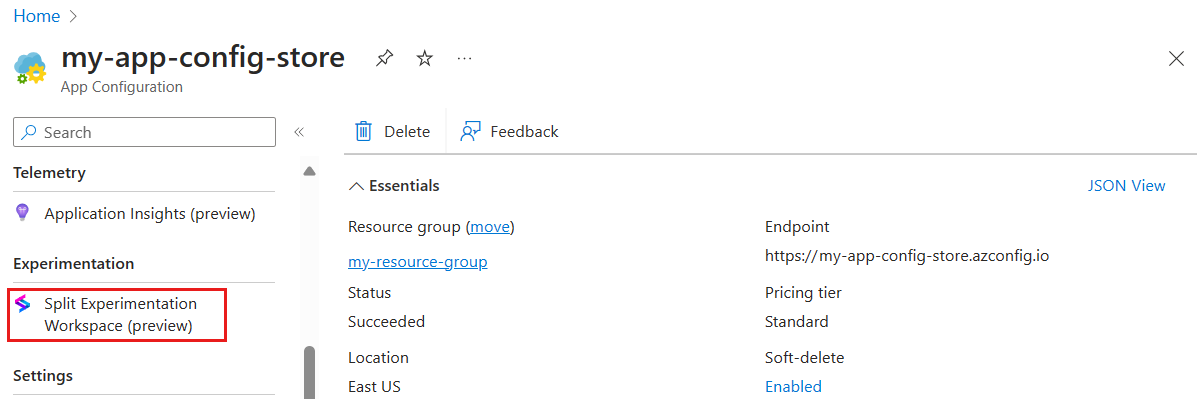
Na tym panelu w obszarze podzielonym obszaru roboczego eksperymentowania wybierz pozycję Utwórz nowy.
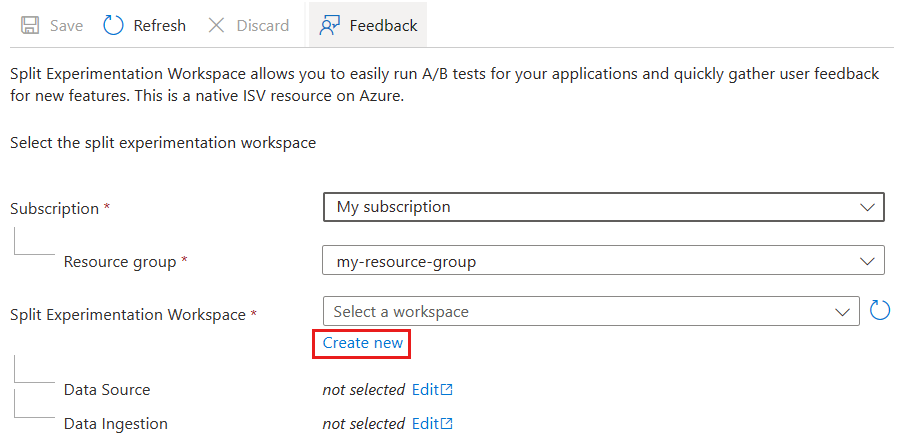
Znajdź obszar roboczy Split Experimentation (Podział obszaru roboczego eksperymentowania) na pasku usługi Azure Search.
Otwórz stronę główną witryny Azure Portal, przejdź do paska wyszukiwania w górnej części strony i wprowadź podział obszaru roboczego eksperymentowania.
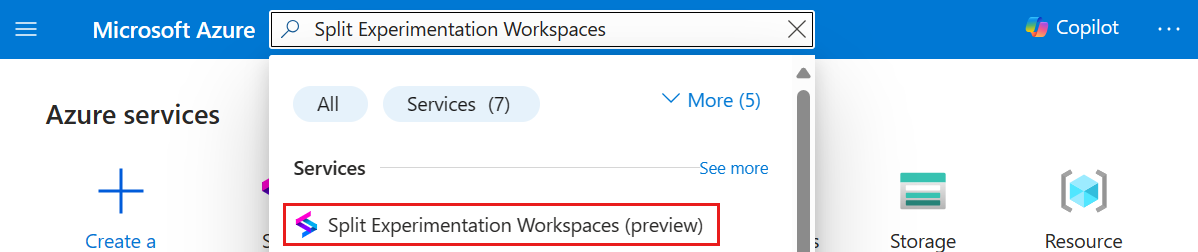
W obszarze Usługi wybierz pozycję Podziel obszar roboczy eksperymentowania (wersja zapoznawcza), a następnie wybierz pozycję Utwórz lub Utwórz podzielony obszar roboczy eksperymentowania (wersja zapoznawcza).
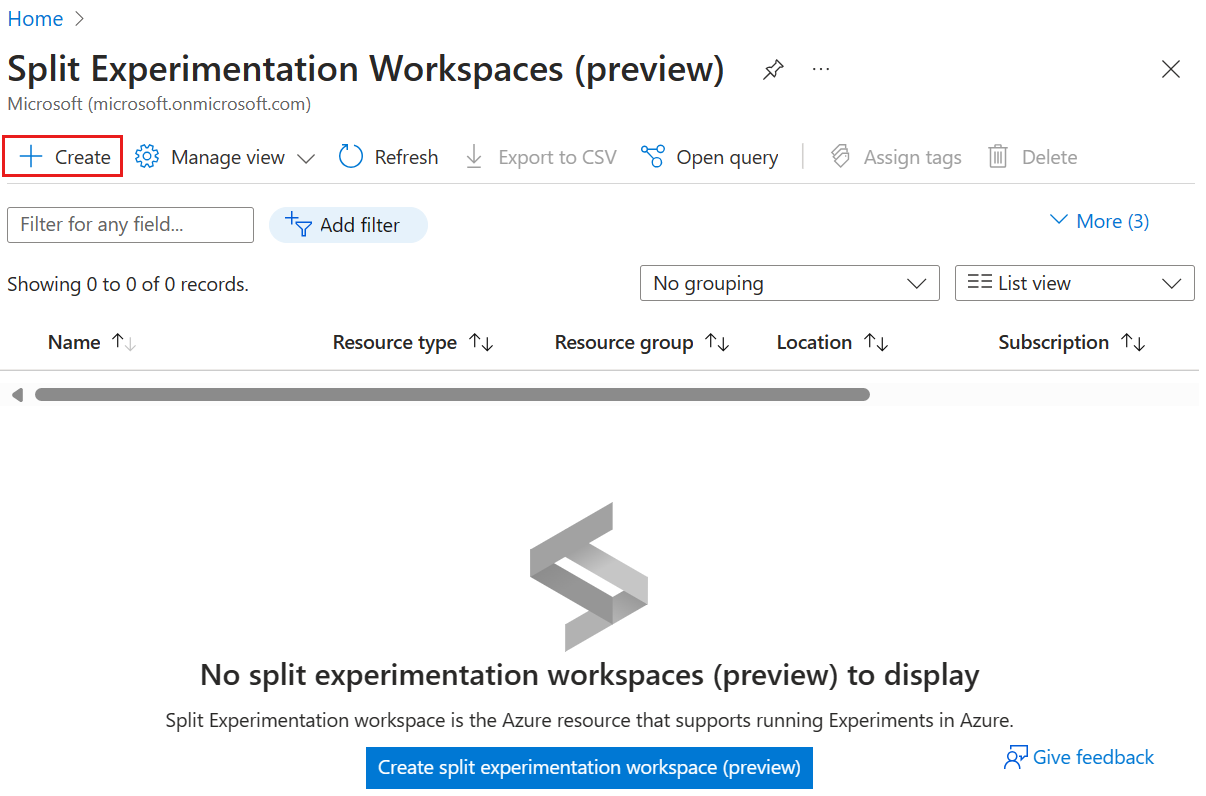
Znajdź obszar roboczy Split Experimentation (Podział eksperymentowania) z witryny Azure Marketplace.
W witrynie Azure Portal przejdź do witryny Marketplace, a następnie w otwartym okienku wprowadź split Experimentation (Podział eksperymentowania) i wybierz pozycję Split Experimentation for aplikacja systemu Azure Configuration (Podziel eksperymentowanie dla konfiguracji aplikacja systemu Azure).
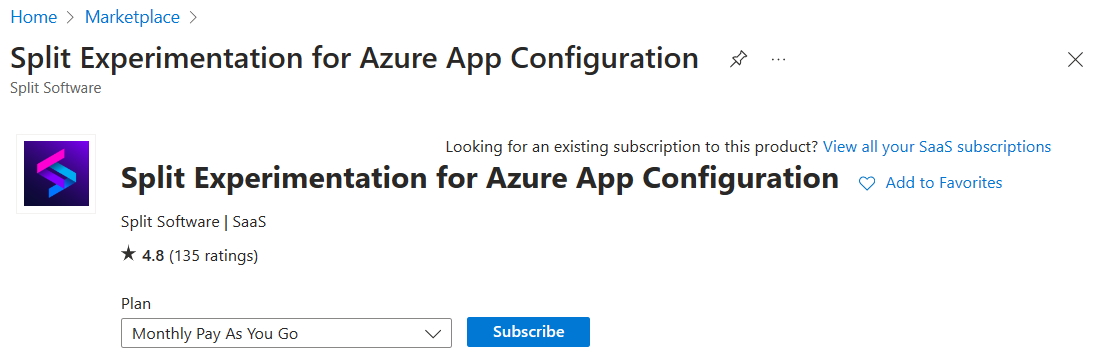
Plan Płatności miesięcznej zgodnie z rzeczywistym użyciem jest domyślnie wybierany. Kliknij pozycję Subskrybuj.
Tworzenie podzielonego obszaru roboczego eksperymentowania (wersja zapoznawcza)
Podstawy
W obszarze Podstawy wybierz lub wprowadź następujące informacje, a następnie wybierz pozycję Dalej. Ta karta zawiera podstawowe informacje o obszarze roboczym Split Experimentation (Podział eksperymentowania).
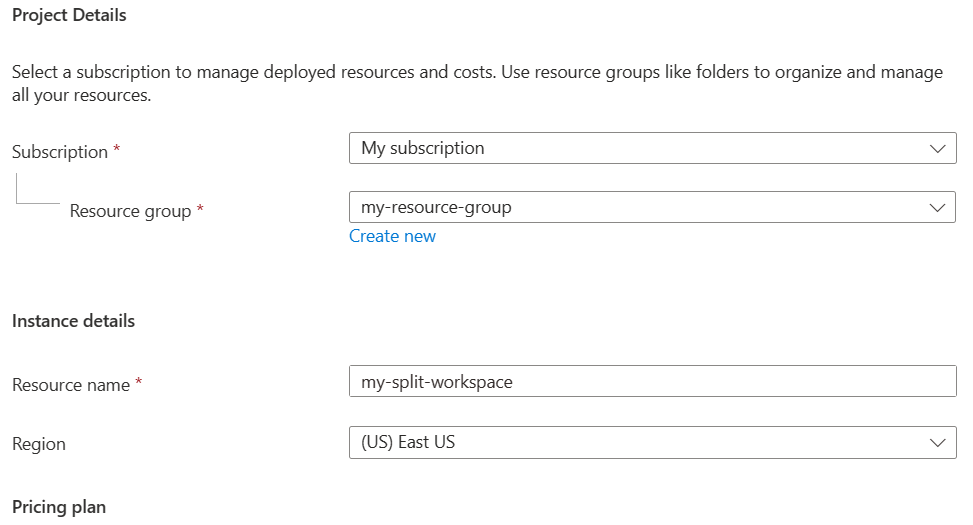
- Subskrypcja: wybierz subskrypcję platformy Azure, której chcesz użyć dla zasobu.
- Grupa zasobów: wybierz istniejącą grupę zasobów lub utwórz nową dla zasobu.
- Nazwa zasobu wprowadź nazwę podzielonego obszaru roboczego eksperymentowania.
- Region: wybierz region, w którym chcesz wdrożyć zasób.
- Plan cenowy: na ekranie jest wyświetlana miesięczna płatność zgodnie z rzeczywistym użyciem . Jest to jedyny dostępny plan.
Źródło danych
W obszarze Źródło danych wybierz następujące informacje, a następnie wybierz pozycję Dalej. Źródło danych to zasób, który udostępnia funkcję Split with the feature flag impressions and events data for analizowania eksperymentów.
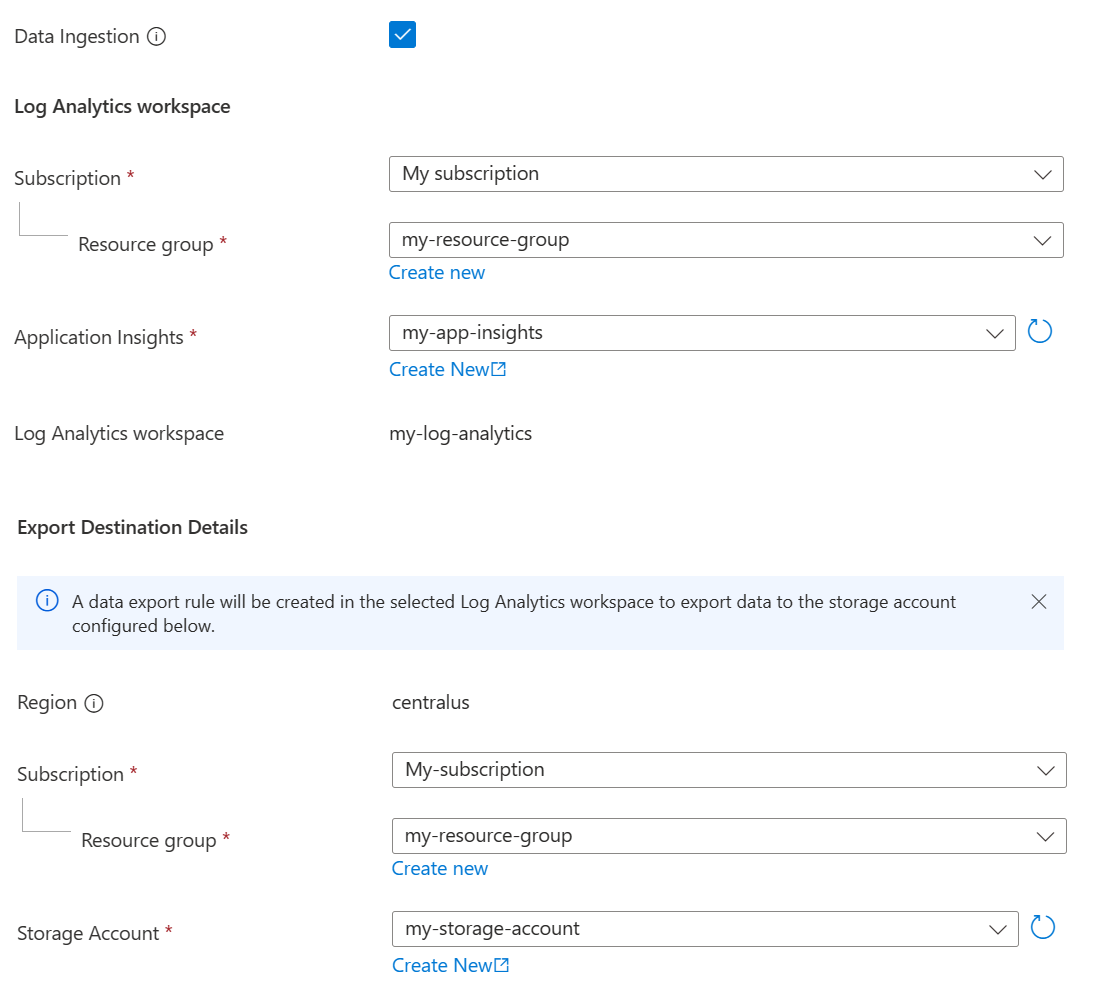
- Włącz pozyskiwanie danych, zaznaczając pole wyboru, aby umożliwić pozyskiwanie wyświetleń i zdarzeń ze źródła danych. Jeśli usuniesz zaznaczenie pola wyboru, możesz później włączyć pozyskiwanie danych przy użyciu portalu konfiguracji aplikacji, przechodząc do obszaru roboczego Podział > eksperymentów eksperymentowania.
Uwaga
Jeśli nie włączysz pozyskiwania danych dla zasobu podzielonego obszaru roboczego eksperymentowania, ocena funkcji i zdarzenia klienta nie zostaną wyeksportowane ze źródła danych do podziału.
- W obszarze roboczym usługi Log Analytics wybierz zasób usługi Application Insights , którego chcesz użyć na potrzeby tego eksperymentu. Musi to być ten sam obszar roboczy usługi Application Insights, który został połączony z magazynem usługi App Configuration w poprzednim kroku.
- W obszarze Eksportuj szczegóły miejsca docelowego wybierz konto magazynu, którego chcesz użyć do przechowywania wyświetleń i danych zdarzeń. Reguła eksportu danych zostanie utworzona w wybranym obszarze roboczym usługi Log Analytics w celu wyeksportowania danych do wprowadzonego konta magazynu i skonfigurowanego poniżej.
Uwaga
Podczas tworzenia nowego konta magazynu na potrzeby eksperymentowania należy użyć tego samego regionu co obszar roboczy usługi Log Analytics.
Zasady dostępu do danych
W obszarze Zasady dostępu do danych wybierz aplikację Microsoft Entra ID, która ma być używana do uwierzytelniania i autoryzacji w obszarze roboczym Split, a następnie wybierz pozycję Przejrzyj i utwórz.

Jeśli grupa używa już udostępnionej aplikacji dla przedsiębiorstw, możesz skontaktować się z administratorem grupy, aby dodać Cię jako użytkownika. W przeciwnym razie utwórz i skonfiguruj aplikację Microsoft Entra ID dla obszaru roboczego split experimentation, a następnie dodaj siebie jako użytkownika.
Przeglądanie i tworzenie
W obszarze Przeglądanie i tworzenie przejrzyj informacje wymienione dla nowego zasobu Split Experimentation (Podział eksperymentowania), przeczytaj warunki i wybierz pozycję Utwórz.